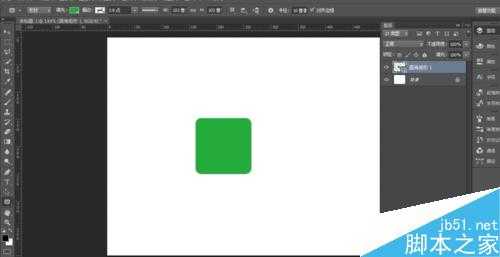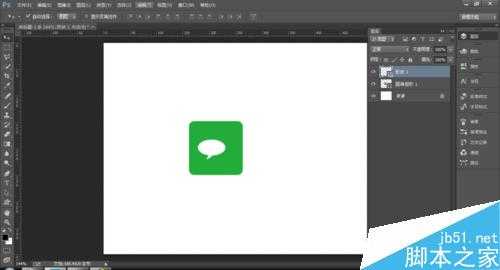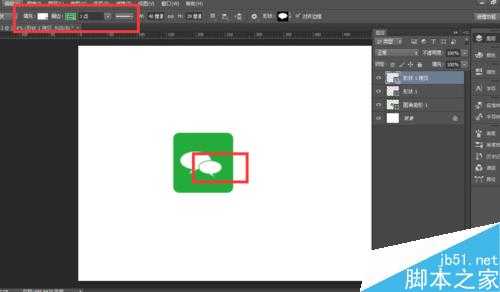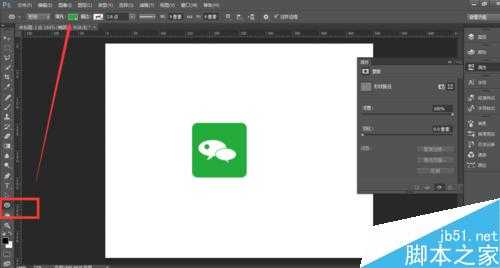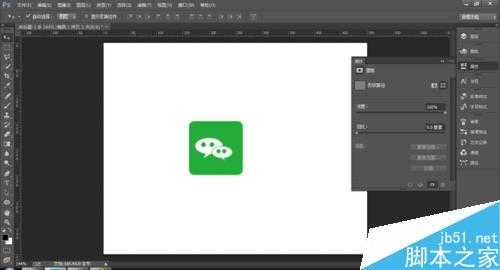今天为大家分享在Photoshop中制作微信图标方法,教程很不错,方法很简单的,大家一起来学习吧!
效果图
方法/步骤
1、打开ps,新建一个文档,大小自定 点击确定按钮
2、用圆角矩形工具在文档中按住shift键画一个正的圆角矩形,颜色为绿色 如图
3、在自定义形状工具中找到会话1形状,在文档中拖出形状 颜色为白色
4、按住alt键 复制一个会话1形状,调整位置 Ctrl+t 水平翻转 调小
5、给复制的会话1形状 添加描边 描边的颜色和背景色是一样的绿色
6、用椭圆工具添加眼睛,颜色是和背景色是一样的绿色 如下图
7、复制眼睛 调整大小
8、这样微信的图标就出来了
以上就是在Photoshop中制作微信图标方法介绍,操作很简单的,大家学会了吗?希望大家喜欢!
标签:
Photoshop,微信图标
免责声明:本站文章均来自网站采集或用户投稿,网站不提供任何软件下载或自行开发的软件!
如有用户或公司发现本站内容信息存在侵权行为,请邮件告知! 858582#qq.com
暂无“在Photoshop中制作微信图标”评论...
更新动态
2024年11月25日
2024年11月25日
- 凤飞飞《我们的主题曲》飞跃制作[正版原抓WAV+CUE]
- 刘嘉亮《亮情歌2》[WAV+CUE][1G]
- 红馆40·谭咏麟《歌者恋歌浓情30年演唱会》3CD[低速原抓WAV+CUE][1.8G]
- 刘纬武《睡眠宝宝竖琴童谣 吉卜力工作室 白噪音安抚》[320K/MP3][193.25MB]
- 【轻音乐】曼托凡尼乐团《精选辑》2CD.1998[FLAC+CUE整轨]
- 邝美云《心中有爱》1989年香港DMIJP版1MTO东芝首版[WAV+CUE]
- 群星《情叹-发烧女声DSD》天籁女声发烧碟[WAV+CUE]
- 刘纬武《睡眠宝宝竖琴童谣 吉卜力工作室 白噪音安抚》[FLAC/分轨][748.03MB]
- 理想混蛋《Origin Sessions》[320K/MP3][37.47MB]
- 公馆青少年《我其实一点都不酷》[320K/MP3][78.78MB]
- 群星《情叹-发烧男声DSD》最值得珍藏的完美男声[WAV+CUE]
- 群星《国韵飘香·贵妃醉酒HQCD黑胶王》2CD[WAV]
- 卫兰《DAUGHTER》【低速原抓WAV+CUE】
- 公馆青少年《我其实一点都不酷》[FLAC/分轨][398.22MB]
- ZWEI《迟暮的花 (Explicit)》[320K/MP3][57.16MB]